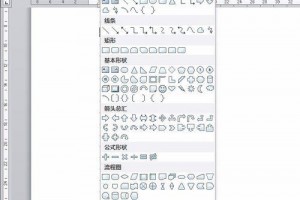Win7系统提示“此网页包含重定向循环”怎么解决?
发布时间:2022-10-28 07:30:24
标签:此网页包含重定向循环,此网页包含重定向循环怎么解决,此网页包含重定向循环怎么解决
Win7系统提示“此网页包含重定向循环”怎么解决?当我们使用浏览器浏览网页的时候,有时候会出现浏览器崩溃的情况,并且出现提示“此网页包含重定向循环”。那么这个问题应该怎么解决呢?以win7系统为例,来看看具体的方法教程吧。

方法/步骤
1、浏览器中选择“安全设置”——“清除上网痕迹设置”,全选点击“立即清理”;

2、打开360安全卫士,点击“木马查杀”;
3、在浏览器中选择“高级设置”——“网页内容高级设置”,取消勾选“阻止第三方cookie”——然后将“显示图片”勾选上;
4、在360中选择“人工服务”——搜索“多重定向”,点击立即修复即可。

猜你喜欢
- Word怎么制作公司出入的工作证?一般公司都有工作证,今天我们就来看看使用word机会只工作证的教程,过程很简单,感兴趣的朋友可以进来参考一
- 操作方法步骤1:首先定义名称,引用位置是[=FILES(‘D:\ my folder \ *。docx
- 现如今,无线鼠标已经被普遍使用,不少用户为了能够实现远距离的操作,都会选择无线鼠标。但是,不少用户最近都表示,无线鼠标在使用的过程中,遇到无
- 动作路径动画是指动画对象沿预定的路径运动。在PowerPoint 中动作路径动画提供了大量预设路径效果,同时也允许我们自定义路径动画。至此,
- 在使用Win7 64位旗舰版系统的过程中,一些用户碰到鼠标右键没有响应,导致无法弹出菜单的问题。那么,该怎么解决这个问题呢?今天小编就和大家
- 其实浏览器的默认设置很简单。我看到很多版本的设置方法,一个比一个繁琐。那么win7系统如何设置默认浏览器?现在给大家共享一下我的方法,希望大
- Wingware Wing IDE Pro 是一个基于Python编程语言开发的集成开发环境,为软件开发者提供了一个集成的工程管理器、图形界
- webstorm怎么设置字体大小?webstorm是一款多功能的HTML编辑工具,有些用户想要在webstorm中修改字体大小,但是不知道具
- excel 2013制作地图的方法:制作地图步骤1:为了能生成Power View图表,我们要创建数据源,选中数据源,单击插入--Power
- iphonexs开启半屏功能怎么操作?一只手玩手机时你会不会常感到不方便,根本够不到屏幕上方的APP,iphone很好的为大家考虑到这个问题
- Win10怎么添加微软账号?Win10电脑里很多应用都可以使用微软账户来登录,不少小伙伴都希望能够登录微软账号,这样在不同的Windows系
- ①启动Excel表格,单击视图--宏--录制宏。 ②宏名可以自己随意定,但为了正规,一般都采用英文命名法,Reve
- 9月15日凌晨,微软开始推送Win10 Mobile预览版10536.1004快速版更新,小编为大家整理的Win10 Mobile预览版10
- 有时我们需要设置声音的左、右声道。比如在在Win8系统中,观看些双语电影只需要听其中一种语言,一般都会通过设置左右声道来实现在Win8系统下
- 现在很多朋友都升级了Win11预览版,不过由于目前BUG还很多,有些用户想退回使用正式版该如何操作呢?接下来就和小编一起来看看吧。Win11
- 电脑开机蓝屏代码0x00000000怎么办?我们在使用电脑的过程中总是会出现一些奇奇怪怪的蓝屏代码让我们电脑无法运行,这不小编就遇到了0x0
- 最近有用户反映电脑在win10专业版1909在升级20h2版本的时候一直失败,不知道怎么解决,这是怎么一回事呢?遇到这种情况应该怎么解决呢?
- 怎么才能获得腾讯应用的内测资格呢?怎么才能参加腾讯游戏的内测?如何获得腾讯游戏的内测资格?本文将为大家介绍申请腾讯系应用内测资格的方法。解决
- 在使用Win10 1909设备的时候,偶尔需要创建一个全新的网络连接来进行文件的共享。但许多Win10 1909用户其实并不清楚,该怎么新建
- 雪花飘落屏保,漫天的雪花飘落于桌面上,让我们的电脑桌面成为一幅雪的美丽画卷。那么win7系统下怎么设置雪花飘落的屏保?下面小编就为大家详细介